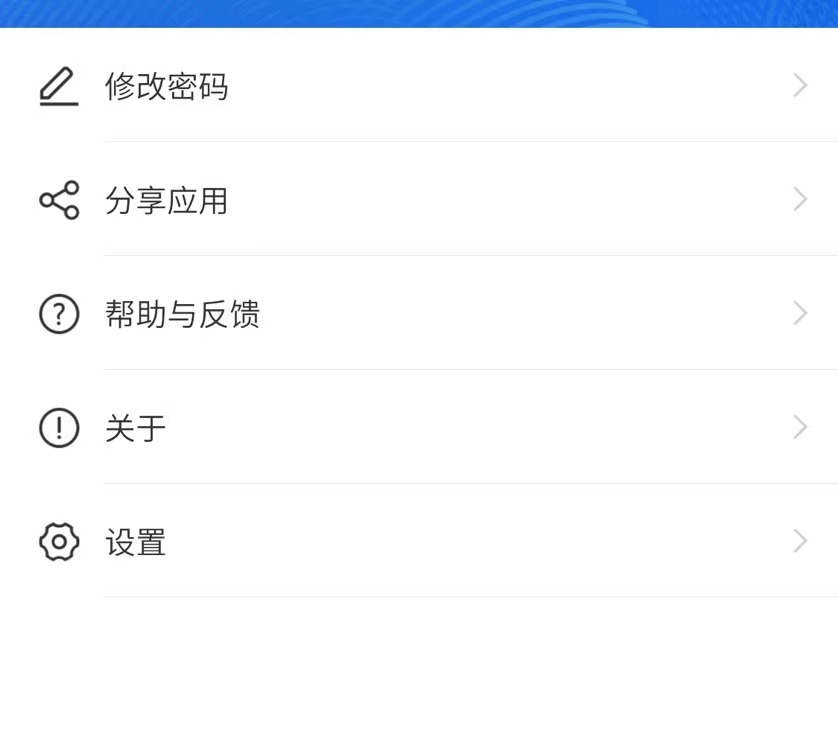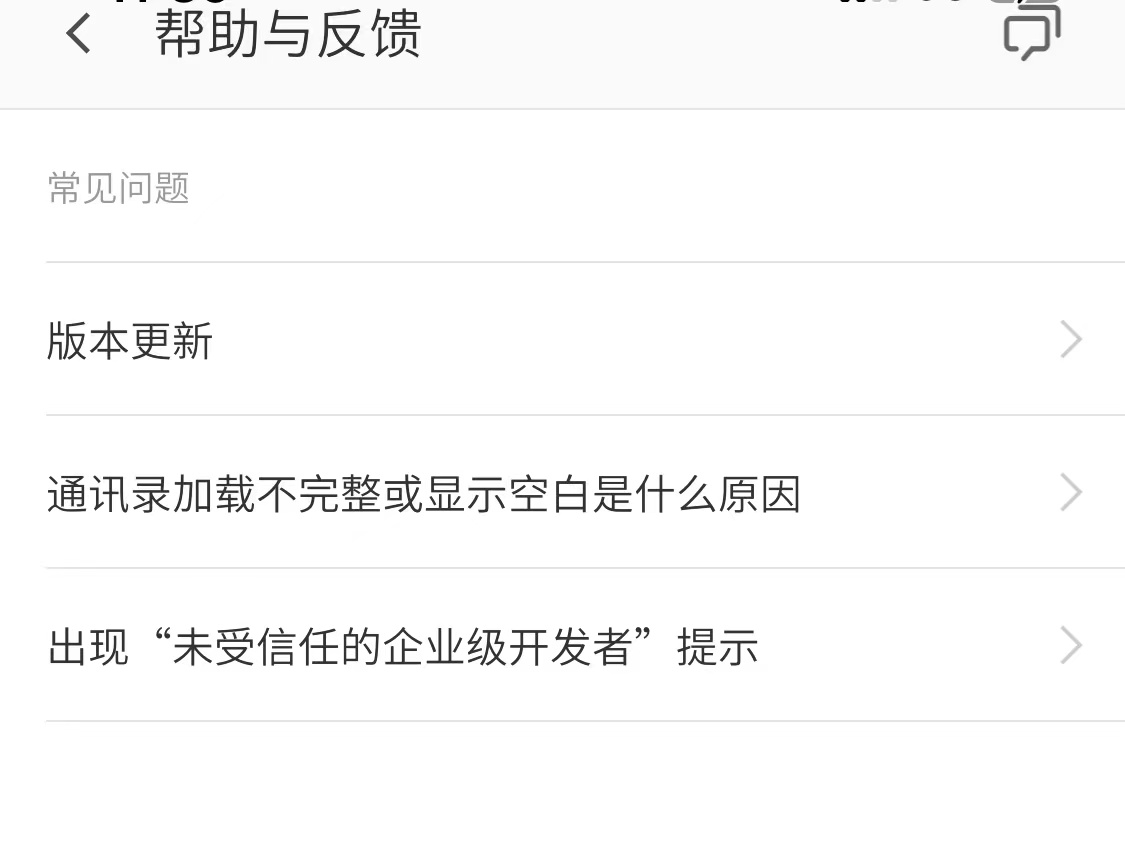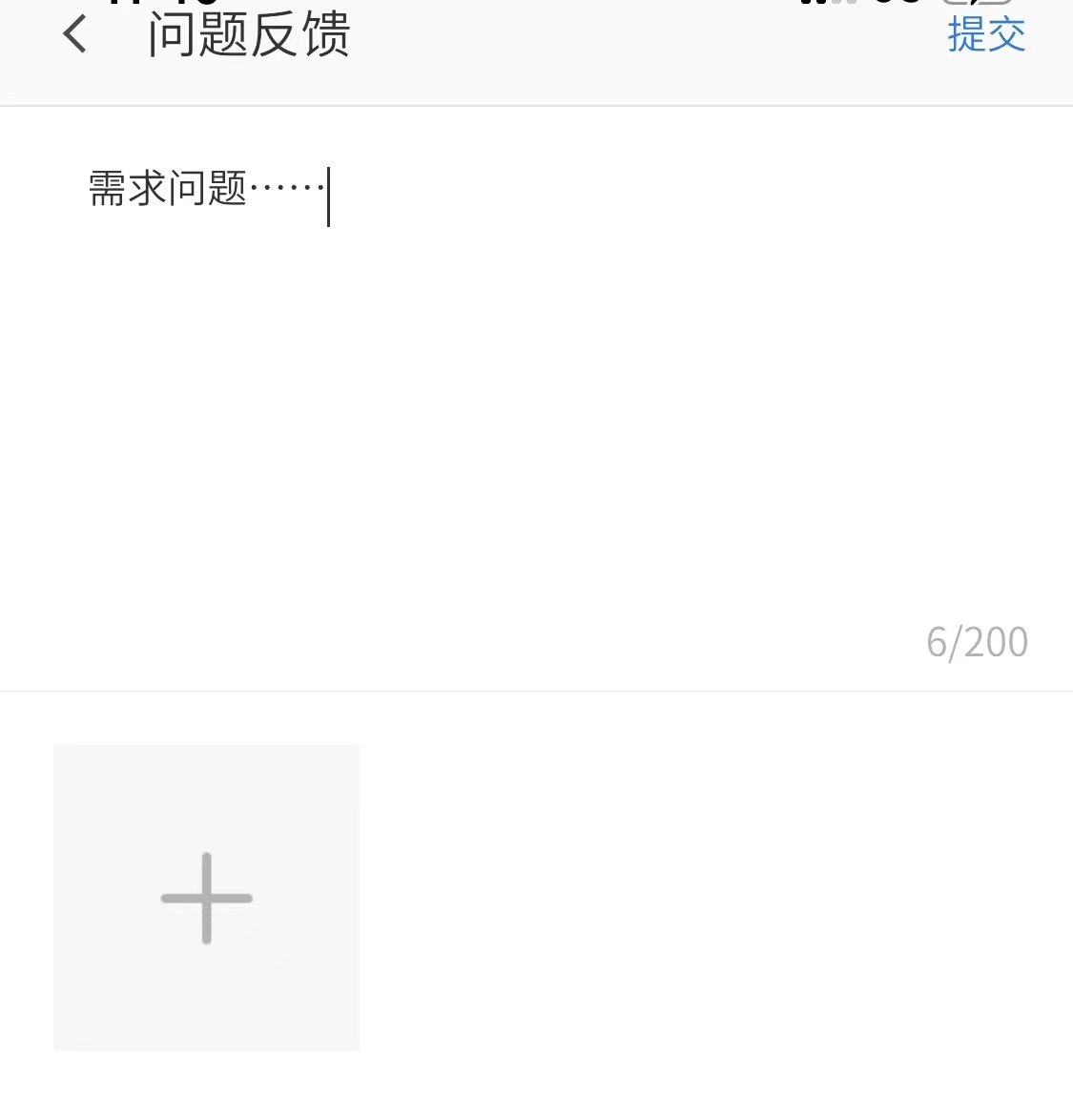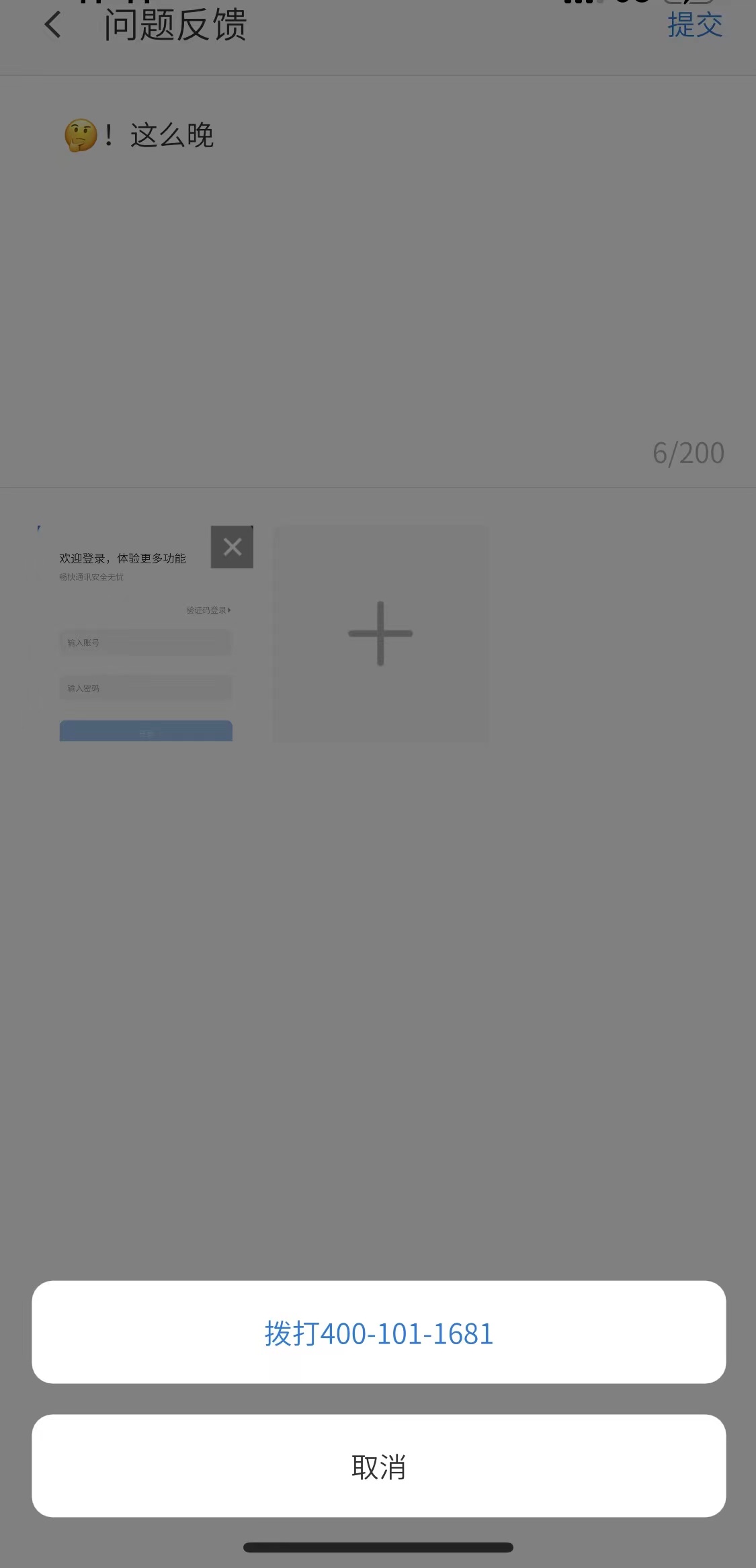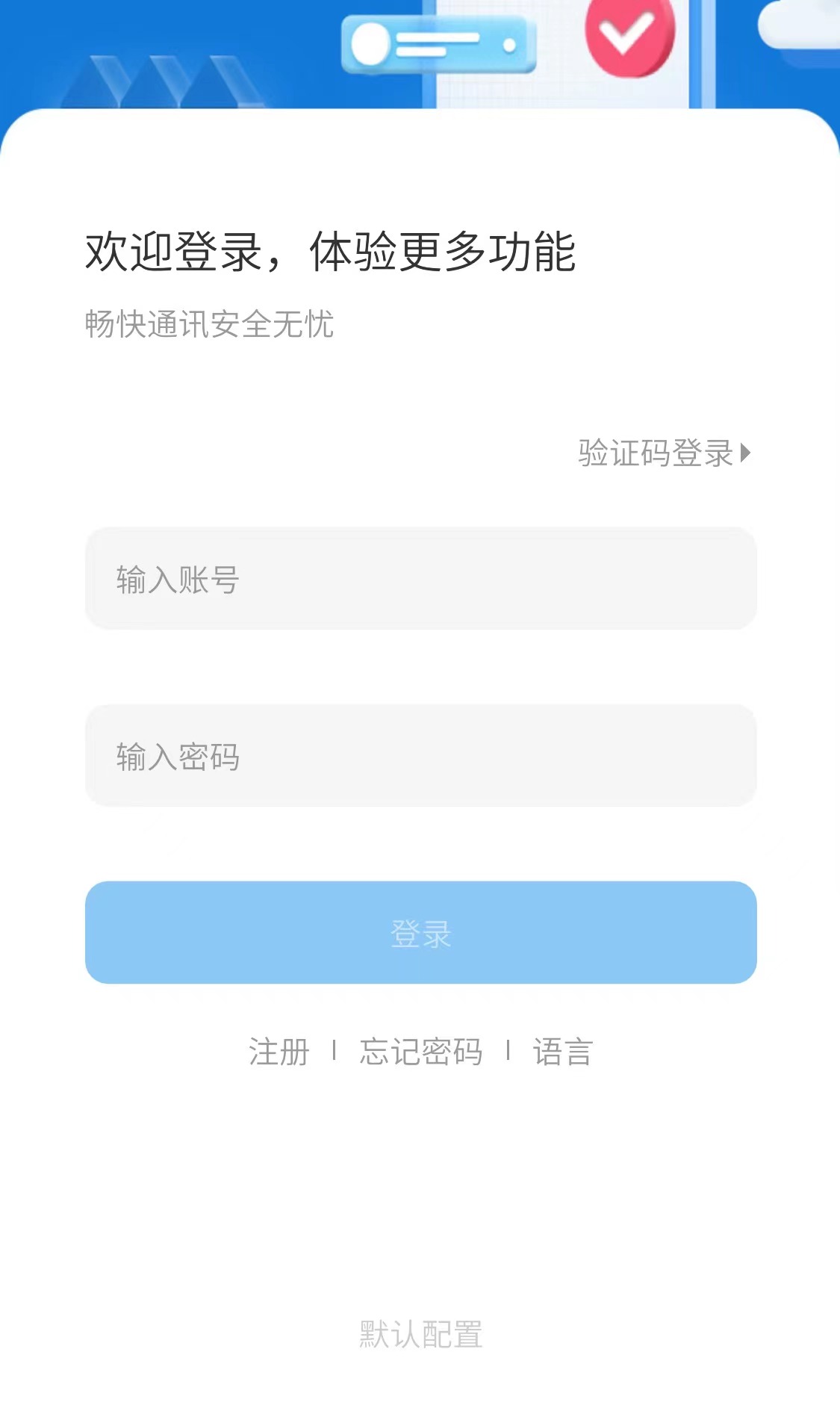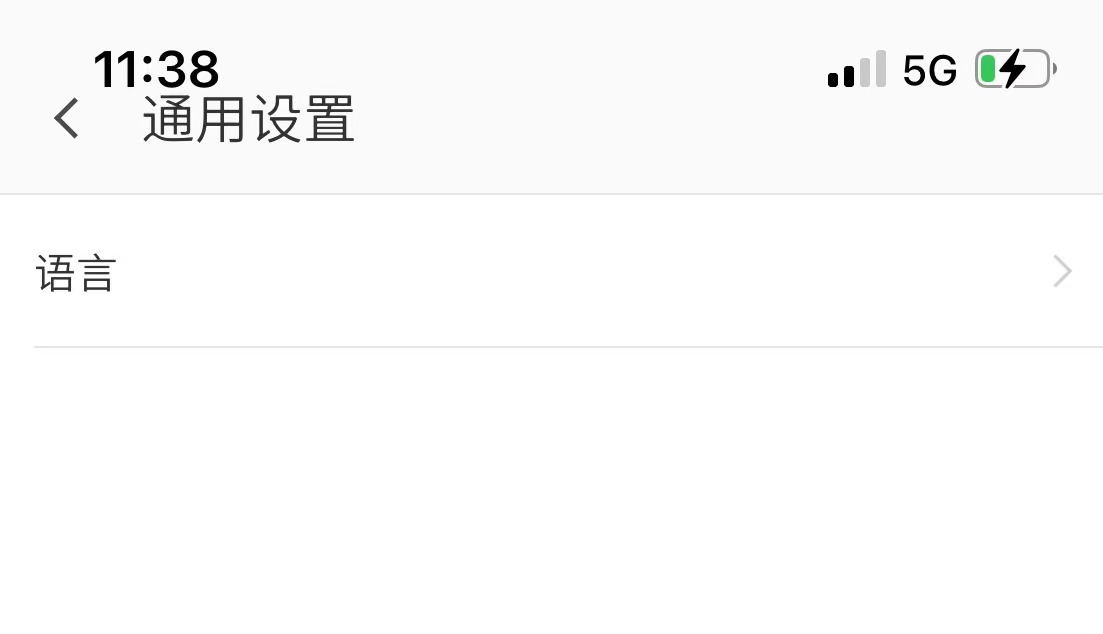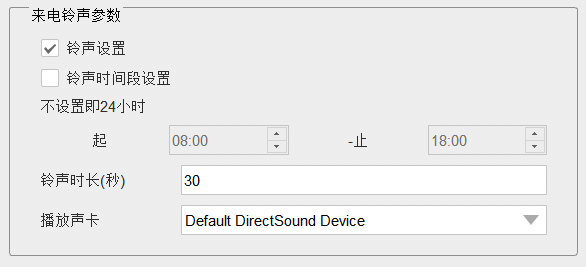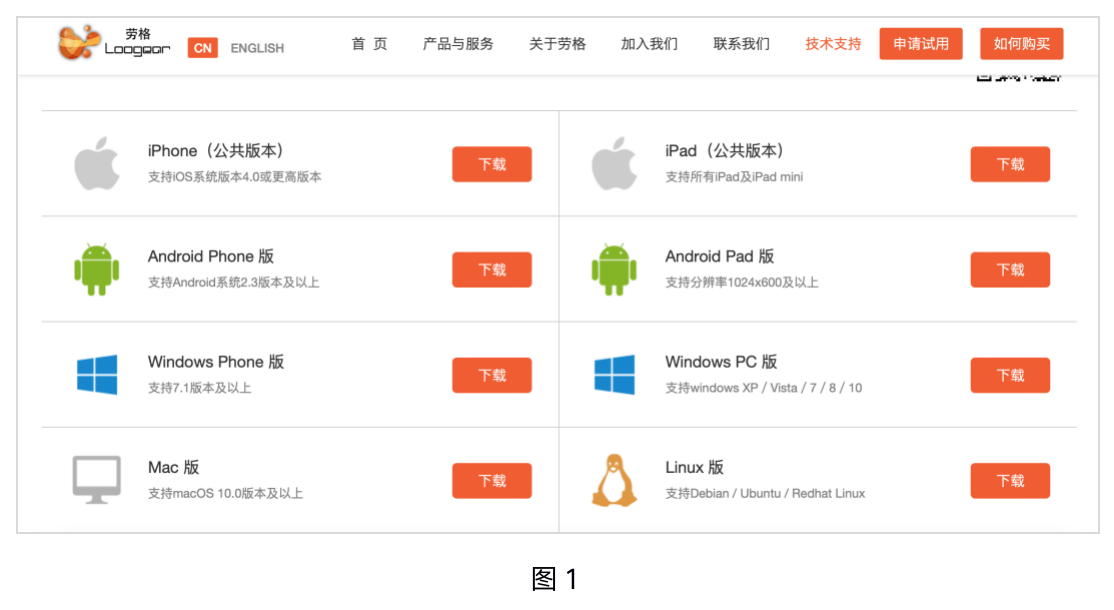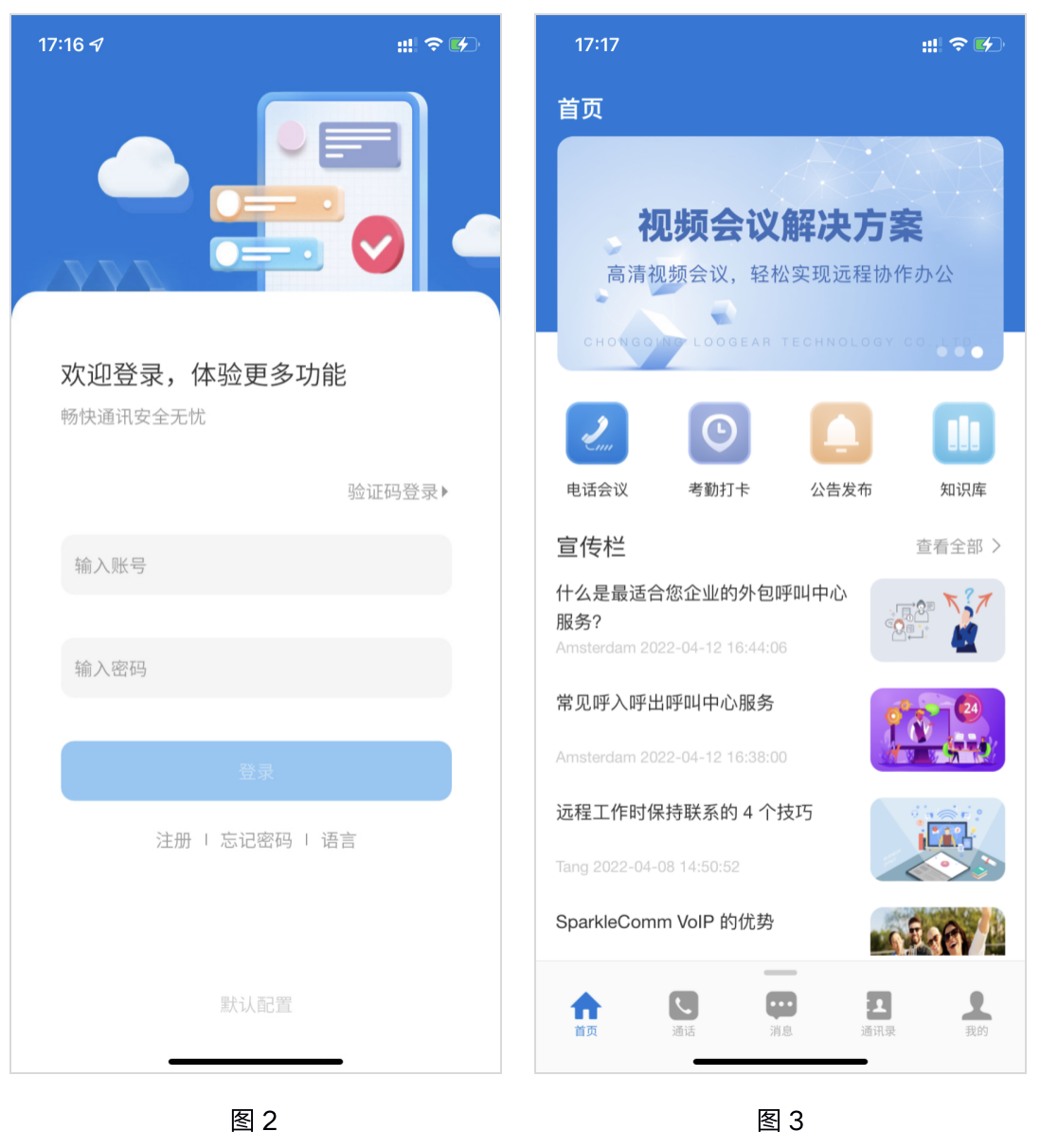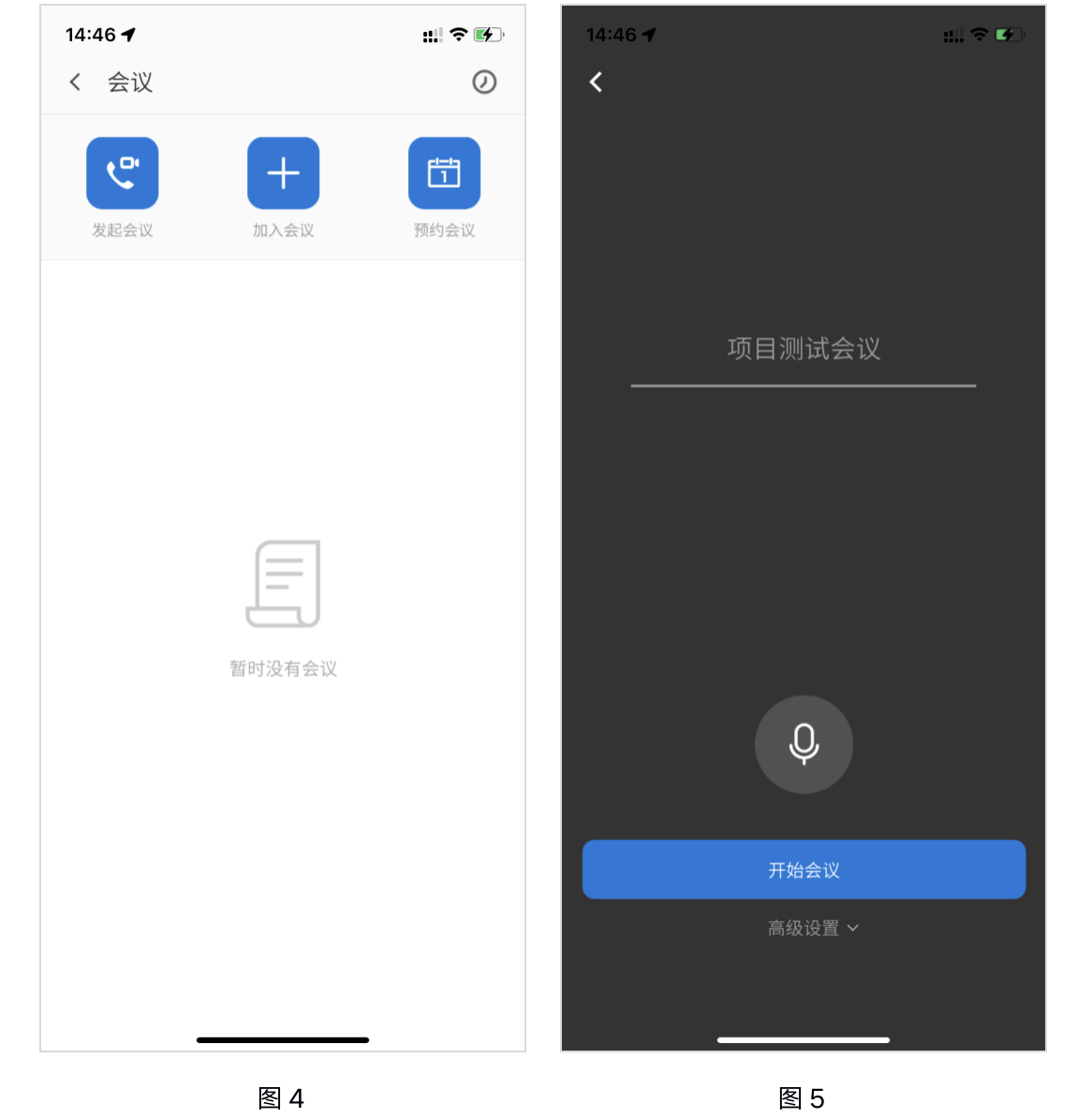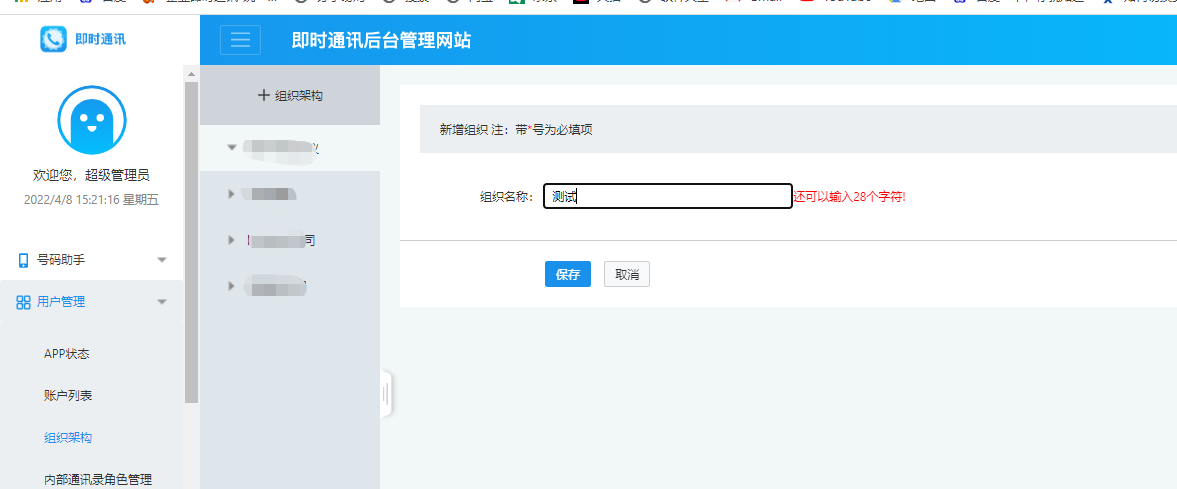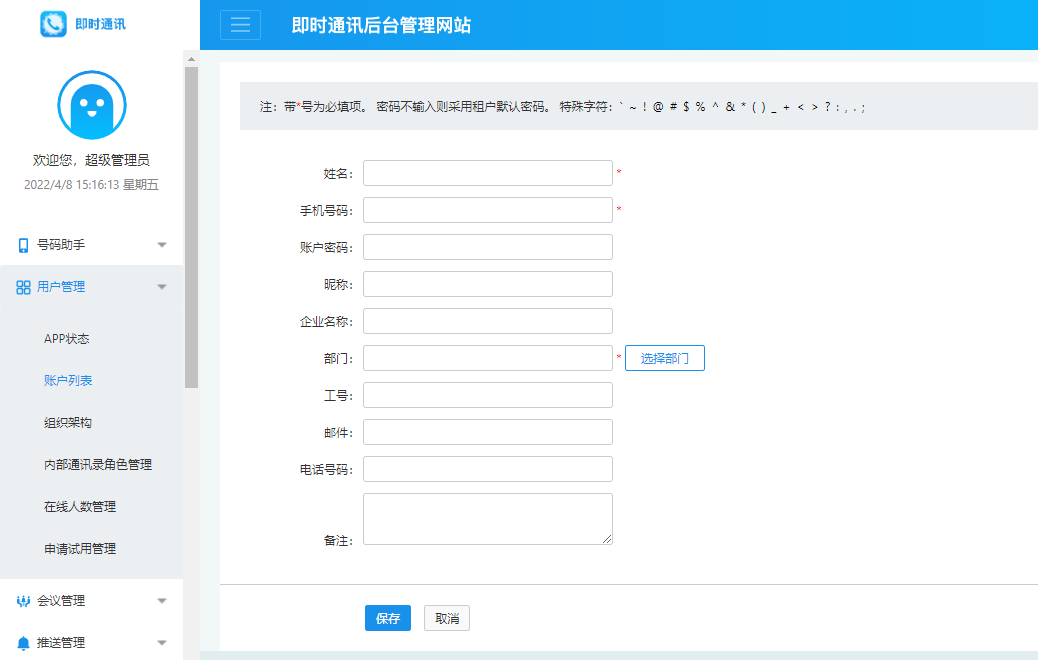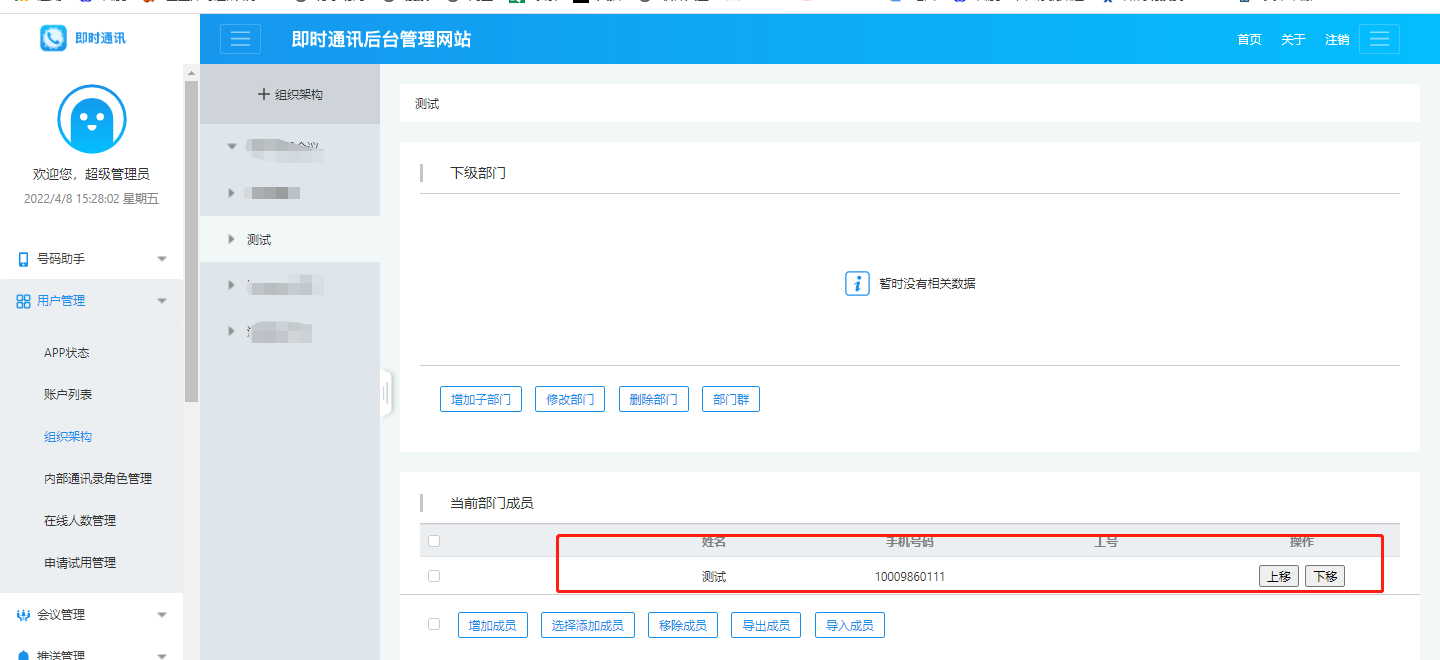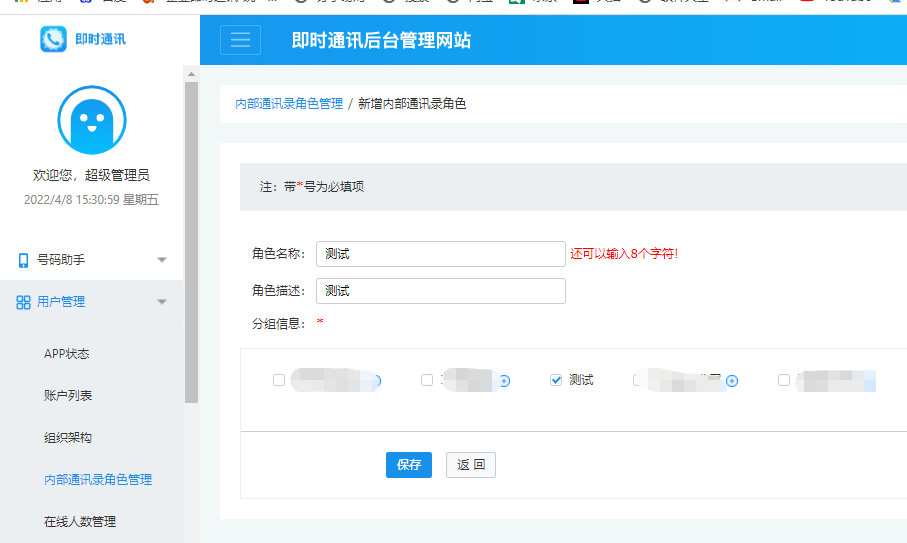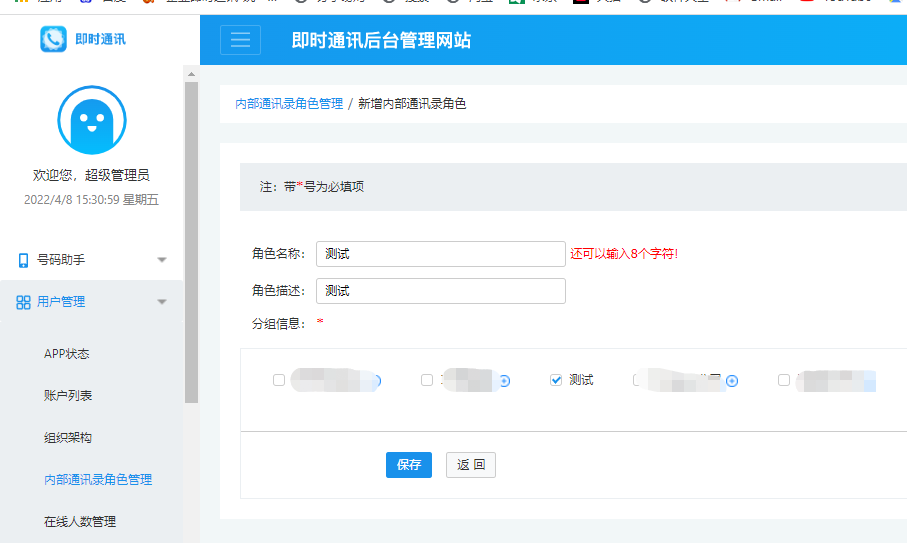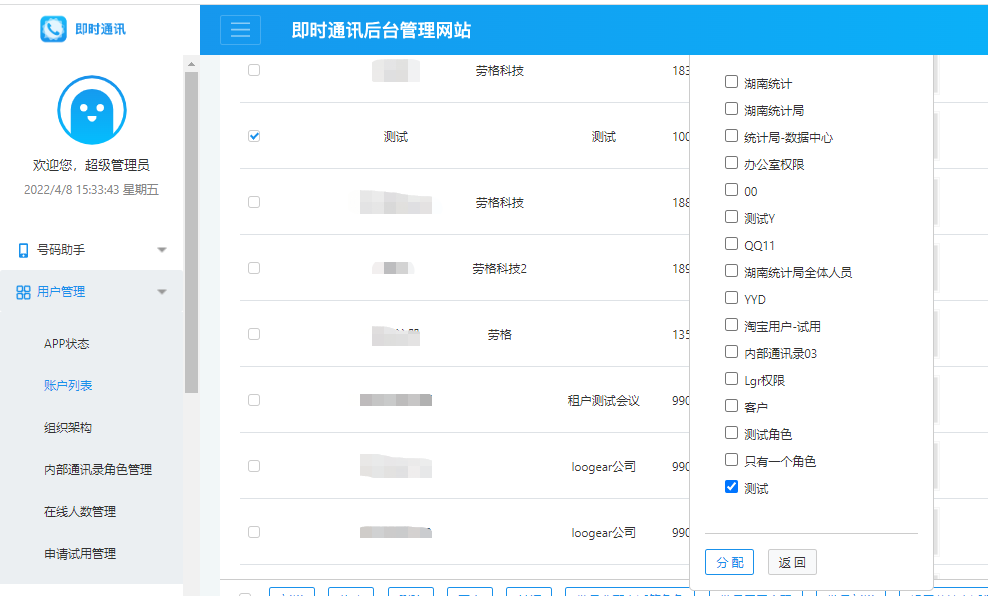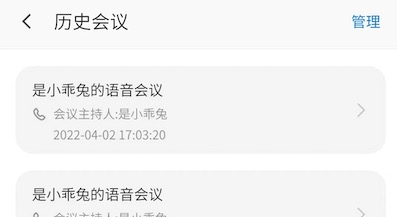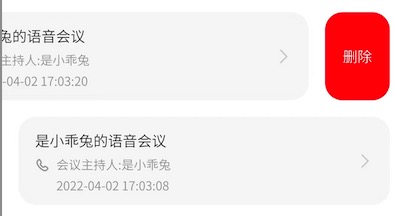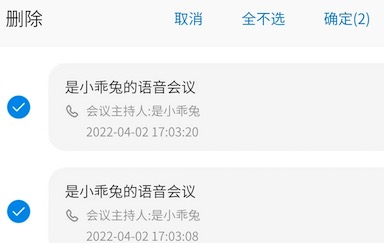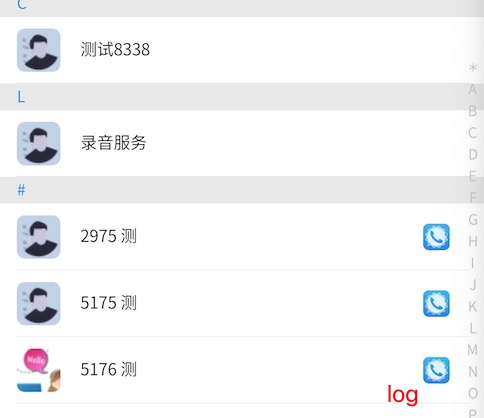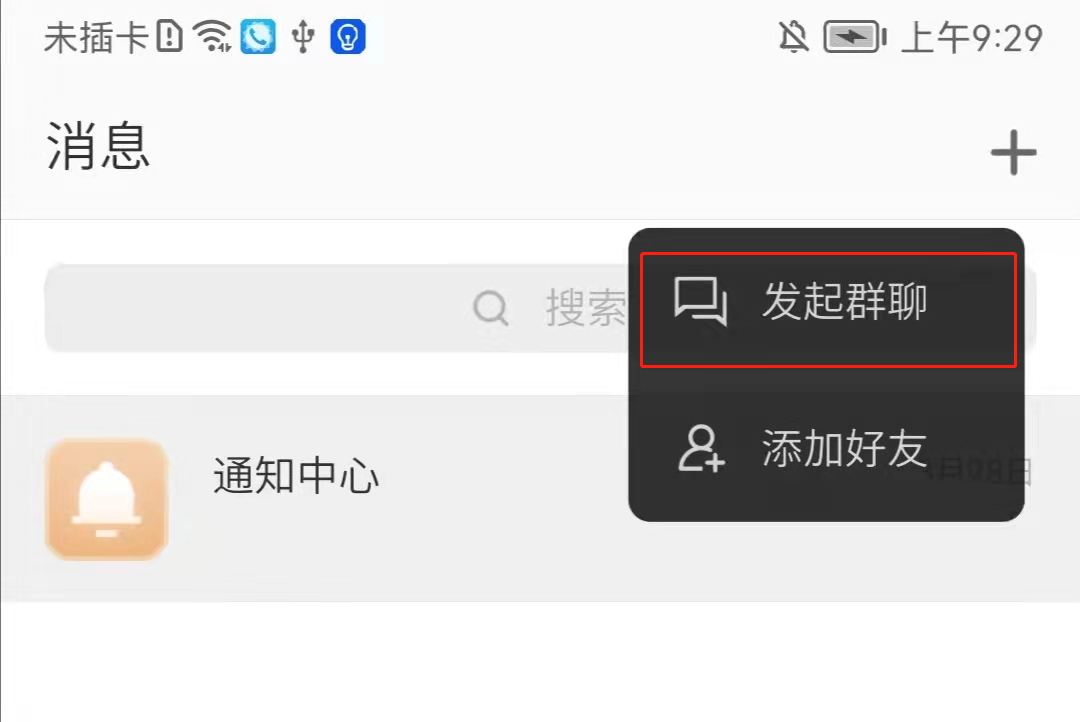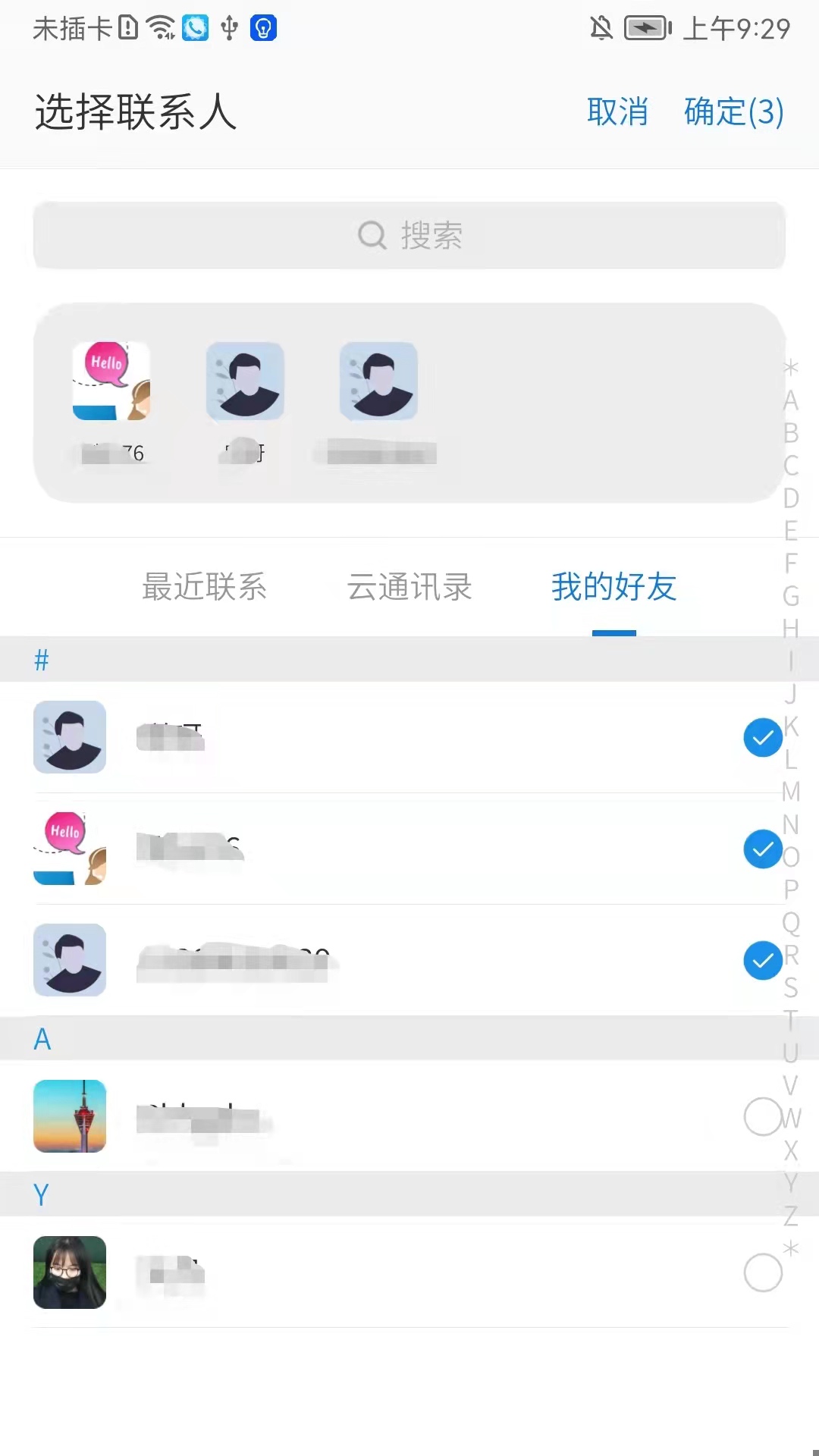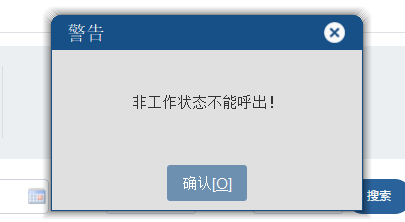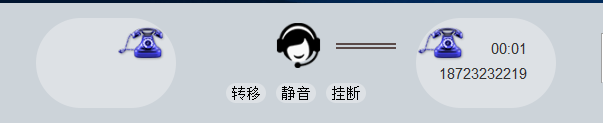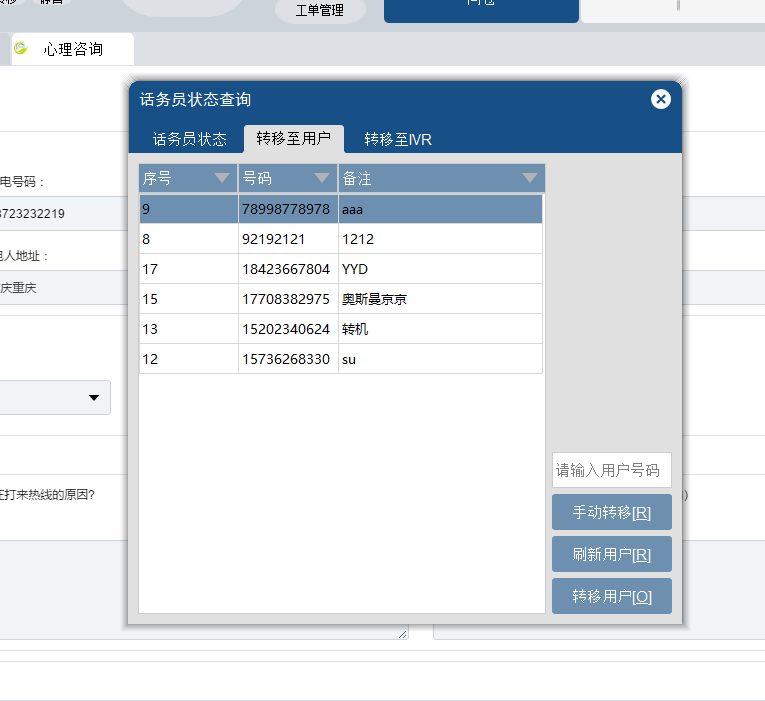每个软件都有自己的登录机制,以及其他各种安全限制,为确保统一性和实用性,每个软件在设计的时候都考虑了设计风格以及各种条件限制,如SparkleComm在登录的时候也有自己的一些安全限制和影响因素,比如密码不正确、账号错误和网络错误等。下面是SparkleComm登录会遇到的一些问题以及处理方法。
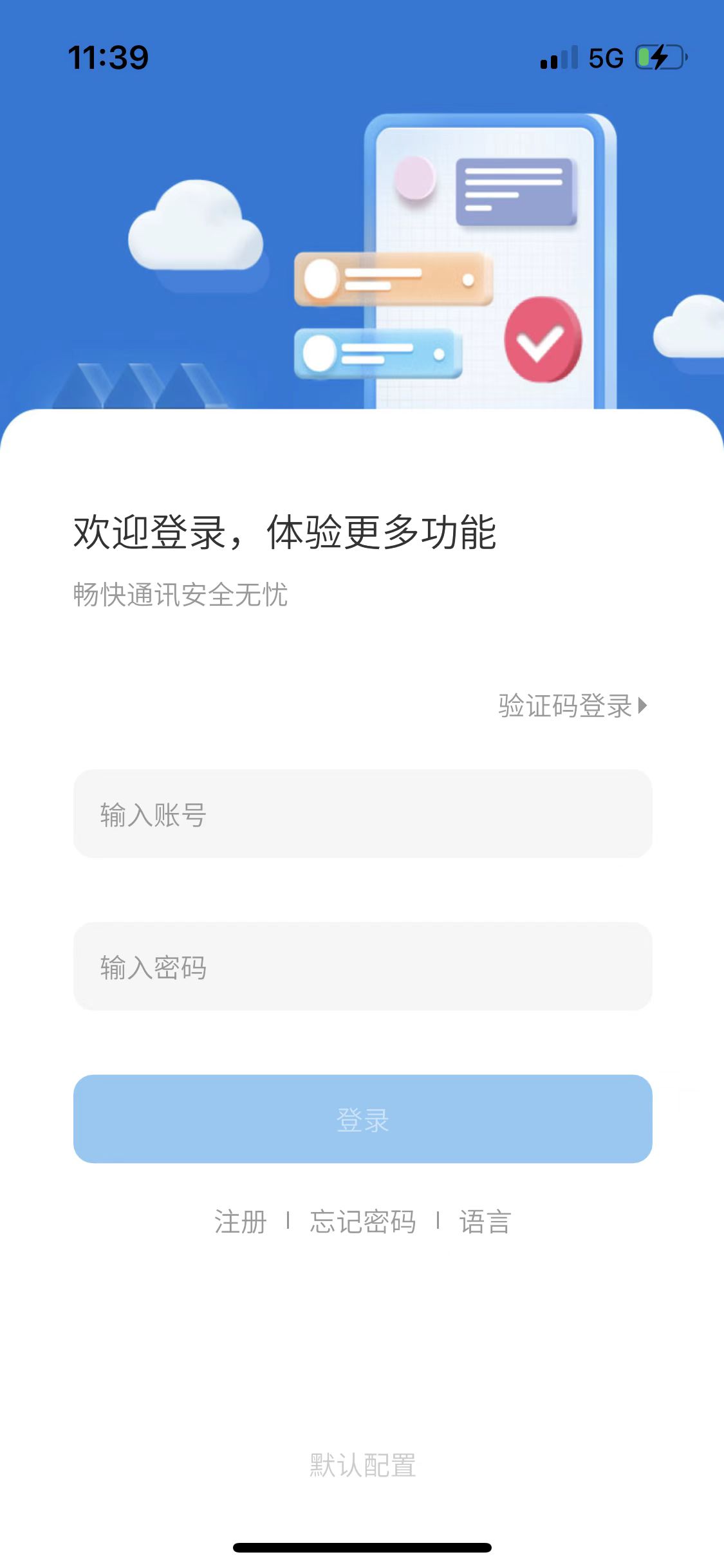
一、服务器失去连接
出现这种问题的原因是你的网络连接不正常或登录时没有注册上,一般出现在这种错误都会提示您,网络错误和服务器失去连接。如果出现这种问题,您可以优先检查您的网络设置是否允许访问该APP,然后进行调整即可。如果确保网络连接正常以及账号密码都正确的情况下,可以直接联系APP客服,拨打客服热线请求帮助。
二、账号和密码错误
这种问题APP已经很明显的提示您账号和密码不对。首先检查账号是否正确,账号是您平时常用的十一位手机号码,如果您也记不住可以请求家人以及亲戚朋友来帮助您想起自己的手机号码;手机号码没问题的情况下请检查密码是否正确,密码的规则是必须包含十位以上有效数字和大小写字母一以及特殊符号三组组合,缺一不可。如果手机号码您是确保正确的,您可以通过手机号找回密码来重新设置新密码,也可以直接通过手机获取验证码的方式直接登录。
三、登录其他功能选项
登录界面除了账号和密码的登录外,还有其他选项供您选择;比如注册功能,此功能是提供给还没有SparkleComm账号的用户,他们可以通过注册的方式获得属于自己的账号;忘记密码功能,此功能上所述,如果您忘记了自己的密码,可以直接通过此功能从新设置新的密码;语言功能,此功能是为用户提供多语言选择,包括多门外国语言,选择此选项后,您登录APP所有的语言皆为您所选择的语言。
SparkleComm在设置了各种安全限制的同时,还给给用户提供了多功能的选择,让用户更加便捷的操作,能够在用户心目中留下了更好的印象。